Toptailieu.vn biên soạn và giới thiệu lời giải Vở bài tập Tin học lớp 4 Bài 9 (Kết nối tri thức): Hiệu ứng chuyển trang hay, chi tiết sẽ giúp học sinh dễ dàng trả lời câu hỏi vở bài tập Tin học Bài 9 từ đó học tốt môn Tin học lớp 4.
Vở bài tập Tin học lớp 4 Bài 9 (Kết nối tri thức): Hiệu ứng chuyển trang
Câu 1 trang 38 Vở bài tập Tin học lớp 4: Câu nào sau đây không mô tả hiệu ứng chuyển trang trong bài trình chiếu?
a) Nội dung trang 1 trôi sang phải, nội dung trang 2 dần xuất hiện.
b) Nội dung trang 1 mờ dần và nội dung trang 2 dần xuất hiện.
c) Nội dung trang 1 biến mất, xuất hiện nội dung trang 2.
d) Nội dung trang 1 trôi dần xuống dưới, nội dung trang 2 dần xuất hiện.
Trả lời: …………………………………………………………………………………
Trả lời:
Đáp án đúng là c
Nội dung trang 1 biến mất, xuất hiện nội dung trang 2
Câu 2 trang 38 Vở bài tập Tin học lớp 4: Điền Đ (Đúng), S (Sai) vào ô trống cho thích hợp.
|
Hiệu ứng chuyển trang là thay đổi cách xuất hiện trang chiếu. |
.... |
|
Mỗi trang chiếu sử dụng được một kiểu hiệu ứng. |
.... |
|
Hiệu ứng chuyển trang đặt cho đối tượng trên trang chiếu. |
.... |
|
Mỗi trang chiếu sử dụng được nhiều kiểu hiệu ứng. |
.... |
Trả lời:
|
Hiệu ứng chuyển trang là thay đổi cách xuất hiện trang chiếu. |
Đ |
|
Mỗi trang chiếu sử dụng được một kiểu hiệu ứng. |
S |
|
Hiệu ứng chuyển trang đặt cho đối tượng trên trang chiếu. |
S |
|
Mỗi trang chiếu sử dụng được nhiều kiểu hiệu ứng. |
Đ |
Câu 3 trang 38 Vở bài tập Tin học lớp 4:
...... Chọn một hiệu ứng chuyển trang trong nhóm lệnh Transition to This Slide của dải lệnh Transitions.
…… Nháy chọn mở dải lệnh Transitions.
…… Chọn trang chiều muốn tạo hiệu ứng chuyển trang.
Trả lời:
3 - Chọn một hiệu ứng chuyển trang trong nhóm lệnh Transition to This Slide của dải lệnh Transitions.
2 - Nháy chọn mở dải lệnh Transitions.
1 - Chọn trang chiều muốn tạo hiệu ứng chuyển trang.
Câu 4 trang 38 Vở bài tập Tin học lớp 4: Nháy chuột vào tên dài lệnh nào sau đây để mở bằng các hiệu ứng chuyển trang chiếu?
A. Design.
B. Layout.
C. Home.
D. Transitions.
Trả lời:
Đáp án đúng là D
Câu 5 trang 39 Vở bài tập Tin học lớp 4: Điền từ/cụm từ thích hợp (Chọn dải lệnh Transitions; Nháy nút này để xuất hiện danh sách các kiểu hiệu ứng; Bỏ hiệu ứng; Các kiểu hiệu ứng) vào chỗ chấm trong hình sau:
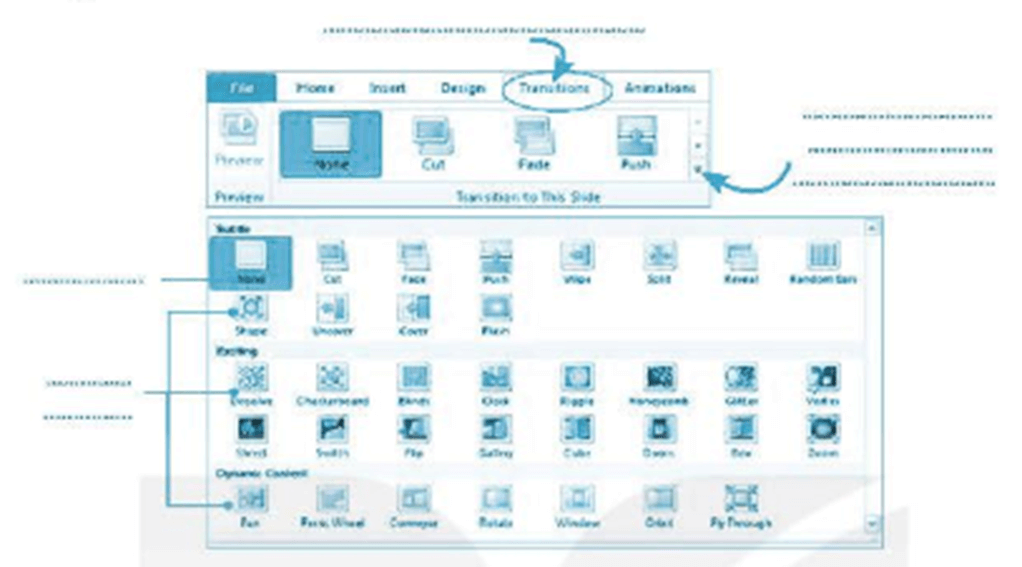
Trả lời:
Theo thứ tự từ trên xuống dưới là: Chọn dải lệnh Transitions, Nháy nút này để xuất hiện danh sách các kiểu hiệu ứng, Bỏ hiệu ứng, Các kiểu hiệu ứng
Câu 6 trang 39 Vở bài tập Tin học lớp 4: Câu nào đúng trong các câu sau?
a) Thêm hiệu ứng chuyển trang để bài trình chiếu đơn giản hơn.
b) Hiệu ứng chuyển trang giúp bài trình chiếu ấn tượng và hấp dẫn hơn.
c) Mỗi bài trình chiếu có một kiểu hiệu ứng chuyển trang.
d) Một bài trình chiếu có thể có nhiều kiểu hiệu ứng chuyển trang khác nhau.
Trả lời: ………………………………………………………………………………..
Trả lời:
Đáp án đúng là b
Hiệu ứng chuyển trang giúp bài trình chiếu ấn tượng và hấp dẫn hơn, tránh sự đơn điệu, nhàm chán.
Câu 7 trang 39 Vở bài tập Tin học lớp 4: Câu nào sai trong các câu sau?
a) Một trang chiếu có thể có nhiều kiều hiệu ứng chuyển trang.
b) Một bài trình chiếu có thể có nhiều hiệu ứng chuyển trang khác nhau.
c) Hiệu ứng chuyển trang giúp cho bài thuyết trình sinh động hơn.
Trả lời: ……………………………………………………………………………….
Trả lời:
Đáp án đúng là a
Mỗi trang chiếu có thể được thiết lập để sử dụng một hiệu ứng chuyển trang cụ thể hoặc không sử dụng hiệu ứng chuyển trang tùy thuộc vào mong muốn của người soạn thảo
Câu 8 trang 39 Vở bài tập Tin học lớp 4: Nối hiệu ứng với mô tả tương ứng cho phù hợp.
Trả lời:




Câu 9 trang 40 Vở bài tập Tin học lớp 4: Bạn Minh nói “Các hiệu ứng chuyển trang làm bài trình chiếu rất hấp dẫn nên thêm càng nhiều kiều hiệu ứng càng tốt"
Ý kiến của em: ………………………………………………………………………...
…………………………………………………………………………………………
Trả lời:
Lời khuyên của bạn Minh có thể không hoàn toàn chính xác. Mặc dù hiệu ứng chuyển trang có thể làm cho bài trình chiếu trở nên thú vị và hấp dẫn hơn, nhưng việc thêm quá nhiều hiệu ứng chuyển trang có thể làm cho bài trình chiếu trở nên rối và khó hiểu. Điều quan trọng là sử dụng hiệu ứng chuyển trang một cách cân nhắc và tùy thuộc vào nội dung và mục tiêu của bài trình chiếu.
Câu 10 trang 40 Vở bài tập Tin học lớp 4: Mở bài trình chiếu tạo ở bài 8 và thêm các hiệu ứng chuyền trang. Lưu tệp.
Hướng dẫn: Em có thể trải nghiệm với các kiều hiệu ứng chuyển trang (Push, Flip, Shape, Box,...) và chọn ra một vài kiểu hiệu ứng em yêu thích để áp dụng cho các trang của bài trình chiếu.
Bước 1: Khởi động phần mềm trình chiếu.
Bước 2: Chọn lệnh File → Open để mở bài trình chiếu đã làm ở Bài 8 (hoặc có thể tạo một bài trình chiếu mới với một vài trang chiếu).
Bước 3: Chọn trang chiếu muốn thêm hiệu ứng chuyển trang.
Bước 4: Nháy chuột chọn nút lệnh Transitions trên thanh bảng chọn để mở dài lệnh Transitions.
Bước 5: Nháy chuột chọn một kiều hiệu ứng trong nhóm lệnh Transition to This Slide.
Lưu ý: Có thể thay đổi các kiều hiệu ứng đến khi ưng ý. Có thể nháy chuột vào nút 
Bước 6: Thực hiện tương tự để tạo hiệu ứng chuyển trang cho các trang chiếu còn lại.
Bước 7: Nháy chuột chọn nút lệnh 
Bước 8: Nháy chuột chọn nút lệnh 
Xem thêm các bài giải vở bài tập Tin học Lớp 4 hay, chi tiết khác:
Bài 8: Định dạng văn bản trên trang chiếu
Bài 10 : Phần mềm soạn thảo văn bản
CÔNG TY TNHH ĐẦU TƯ VÀ DỊCH VỤ GIÁO DỤC VIETJACK
- Người đại diện: Nguyễn Thanh Tuyền
- Số giấy chứng nhận đăng ký kinh doanh: 0108307822, ngày cấp: 04/06/2018, nơi cấp: Sở Kế hoạch và Đầu tư thành phố Hà Nội.
2021 © All Rights Reserved.